En el mundo moderno, pocas cosas son más molestas que una conexión Ethernet lenta. Muchas de las tareas y juegos que jugamos requieren una conexión a Internet estable y rápida, por lo que cuando se ralentiza Conexión ethernet Tienes, crece la frustración.
No hay necesidad de sentarse y esperar a que las cosas vuelvan a estar bien (no sucederá). Tome el asunto en sus propias manos con estas correcciones Para una conexión Ethernet lenta.
Sin embargo, antes de comenzar, debe determinar si su dispositivo es el único que tiene conexión lenta o toda la red. Las correcciones a continuación son solo si su único dispositivo tiene una conexión lenta, pero otros dispositivos conectados a Internet mediante un cable Ethernet tienen una conexión rápida.
Si la conexión en todos los dispositivos conectados es lenta, entonces el problema radica en Enrutador su proveedor de servicios de Internet. Intente reiniciar su enrutador o comuníquese con su proveedor de servicios de Internet.

1. Reinicia tu computadora
¿Has probado a apagar y encender la computadora? Es una solución simple que escuchará a menudo. Pero la razón es que reiniciar su computadora puede resolver muchos problemas temporales. Como tal, siempre vale la pena intentarlo antes de profundizar en soluciones más complejas.
2. Reinicie el adaptador de red
Restablecer el adaptador de red es una de las soluciones más fáciles y rápidas. A veces, su conmutador irá demasiado lejos y se negará a funcionar bien con su conexión Ethernet entrante.
presione la tecla . Windows + I , luego dirígete a Red e Internet. En Cambiar configuración de red, seleccione Cambiar las opciones del adaptador.
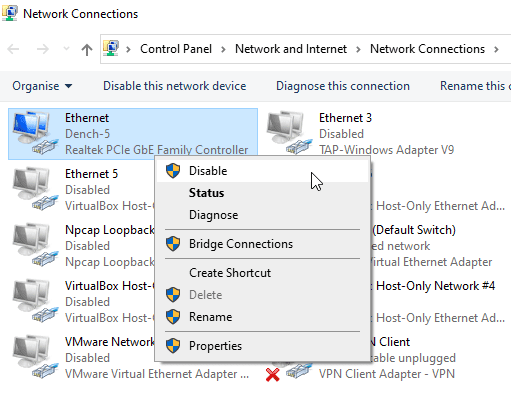
Haga clic derecho en su conexión Ethernet, luego seleccione desactivar. Espere unos momentos, luego haga clic derecho y seleccione Habilitar. Su conexión Ethernet ahora debería volver a la velocidad normal.
3. Utilice el Solucionador de problemas del adaptador de red
Windows incluye un solucionador de problemas del adaptador de red. El solucionador de problemas encuentra e intenta solucionar varios problemas con el adaptador de red, como el "Error"Windows no puede conectarse a esta red".
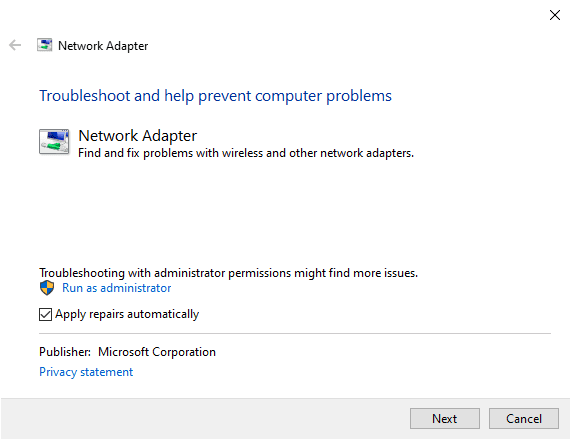
Ingresar Adaptador de red en la barra de búsqueda del menú Inicio y seleccione Mejor coincidencia. Cuando aparezca el solucionador de problemas, seleccione Avanzado -> Aplicar reparaciones automáticamente.
Siempre que sea posible, también debe seleccionar Ejecutar como administrador, ya que esto permite una gama más amplia de escaneo, análisis y correcciones. Según la configuración de su sistema, es posible que deba ingresar la contraseña de su cuenta de Windows.
Cuando esté listo, seleccione Próximo. El proceso de escaneo comenzará. Si tiene varios adaptadores de red instalados, el solucionador de problemas le pedirá que seleccione el que desea verificar. Localizar Conexión ethernet tu entonces Próximo.
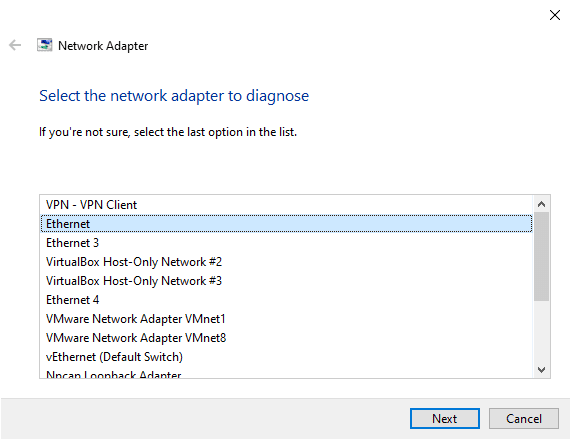
El solucionador de problemas verificará el adaptador de red en busca de problemas y luego sugerirá una solución relevante.
4. Reinicie su enrutador
Después de eso, debe reiniciar su enrutador. Al igual que restablecer su conexión de red, reiniciar su enrutador restablecerá su conexión a Internet a su hogar desde su proveedor de servicios de Internet (ISP) y, con suerte, restaurará su velocidad de Ethernet en el proceso.

Hay varias formas de reiniciar su enrutador, pero la más fácil es presionar la tecla de encendido para apagarlo, dejarlo durante unos segundos y luego volver a encenderlo. Si su enrutador no tiene un interruptor físico, desconecte el enchufe, espere unos segundos y luego vuelva a enchufarlo. Una vez que el enrutador vuelva a estar en línea y se vuelva a conectar a su ISP, debería encontrar que su conexión a Internet ha vuelto a la velocidad esperada.
Otra consideración es el malware basado en enrutadores. Puede ser raro, pero aquí le mostramos cómo verificar si tiene Malware de enrutador.
5. Pruebe con un puerto diferente en su enrutador o conmutador de red
Si su dispositivo está conectado directamente a su enrutador o conmutador de red, intente usar un puerto diferente para ver si eso acelera su conexión. Normalmente, esto no debería ser un problema, pero hay muchos enrutadores y conmutadores de red en los que algunos puertos son más rápidos que otros. Por lo general, puede saber el puerto mirando las luces en la parte posterior del dispositivo.

La luz verde generalmente indica velocidades de gigabits, mientras que la amarilla/naranja indica velocidades que no son de gigabits. Si se encuentra en un entorno con cualquier tipo de conmutador administrado, las velocidades se pueden controlar en todas las aplicaciones, así que hable con su administrador de red en este tipo de casos.
6. Escanea en busca de malware
Una conexión Ethernet lenta puede indicar un problema con su computadora, como malware. Algunos tipos de malware utilizan una gran cantidad de recursos de la red y consumen efectivamente el ancho de banda del resto del dispositivo. Si es así, otras aplicaciones y procesos dependientes de la red se ejecutarán mucho más lentamente mientras luchan por competir con el malware.
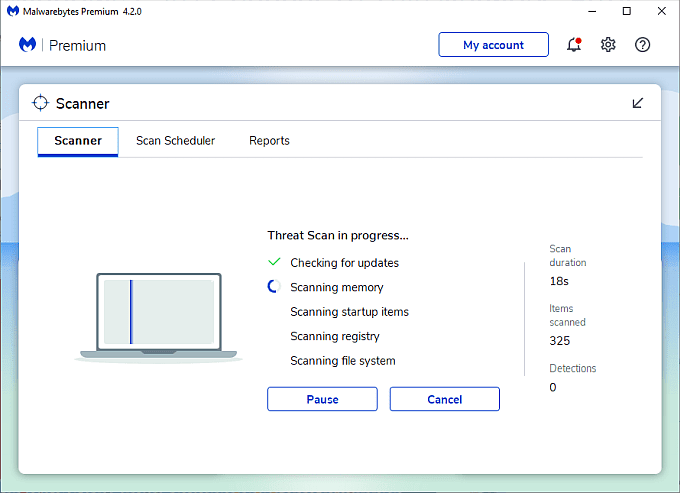
proporciona Malwarebytes Una de las mejores formas de escanear su sistema de forma rápida y eficaz es una aplicación antimalware gratuita. Descargue e instale Malwarebytes, luego escanee su sistema. si volviera Escaneo de malware Cualquier archivo malicioso, selecciónelo todo y luego elimínelo.
Después de eliminar los archivos maliciosos, reinicie su computadora. Esperemos que no tenga una conexión Ethernet lenta.
Malwarebytes es una práctica herramienta de eliminación de malware. Verificar Otras herramientas de eliminación de malware Que puede usar si encuentra malware obstinado en su sistema.
7. Cambia el cable Ethernet
Una cosa que debe considerar es la calidad o la vida útil de su cable Ethernet. Los cables Ethernet son bastante flexibles, pero si los desconecta y vuelve a conectar con frecuencia, el conector RJ45 de uso común puede fallar.
Si tiene otro cable Ethernet a mano, reemplácelo con el actual. Si su velocidad de Ethernet vuelve repentinamente a la normalidad, ha encontrado al culpable.
Otra consideración es la clase del cable Ethernet. Los cables Ethernet tienen una clasificación de clase específica que determina su velocidad de transferencia de datos. Cuanto más alta sea la clase, más rápido será el cable. Consulte la siguiente tabla para ver cómo se comparan las categorías de cables Ethernet:
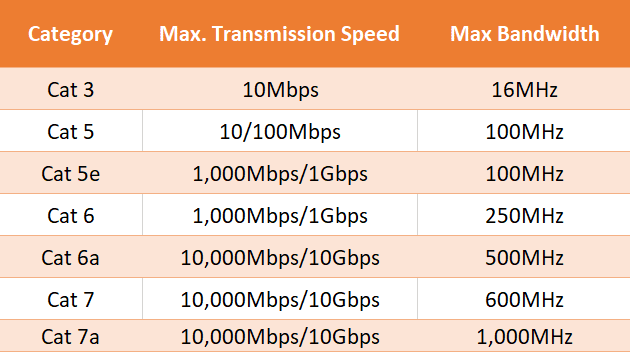
Si está utilizando un cable Ethernet más antiguo como Cat 3 o Cat 5, también puede experimentar una Ethernet lenta en términos de la velocidad que su proveedor de servicios dice que debe recibir. Este tipo de cable está obsoleto. Cat 5 puede ser una opción dependiendo de la velocidad de Internet anunciada, pero definitivamente debería considerar actualizar.
Si no está seguro de qué tipo de cable Ethernet tiene, vaya debajo de su escritorio y eche un vistazo. La clase de cable Ethernet está impresa en la funda exterior del cable a varias distancias.
8. Desconecte cualquier aplicación VPN
Si usa una VPN para navegar por la web de forma privada, puede ralentizar su conexión, incluso si está usando una conexión Ethernet. famoso vpn (VPN) ralentiza las cosas, por eso es tan importante elegir uno que tenga servidores en todo el mundo.
Si está utilizando una VPN para el trabajo, asegúrese de desconectarse cuando use su dispositivo para realizar tareas personales. Hará que navegar por Internet sea mucho más rápido. llegar a conocerme Los mejores servicios VPN rápidos.
Resolver problemas de conexión ethernet lenta
Una de estas correcciones resolverá los problemas de velocidad de Ethernet. Afortunadamente, todos son lo suficientemente fáciles de seguir para cualquiera. ¡Internet no debería estar lento por mucho tiempo!
Quieres Internet más rápido, ¿verdad? ¿Quién no? Aquí está cómo obtener Internet más rápido ¡Sin pagar ningún valor adicional!







